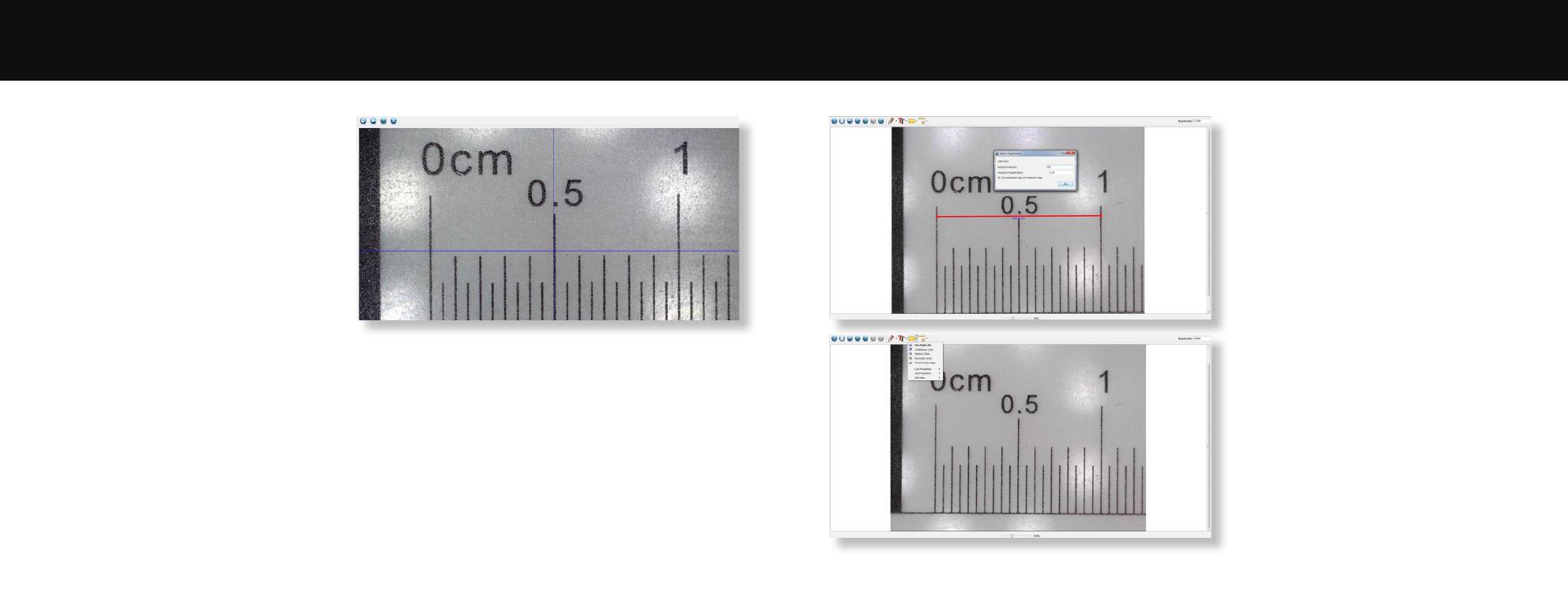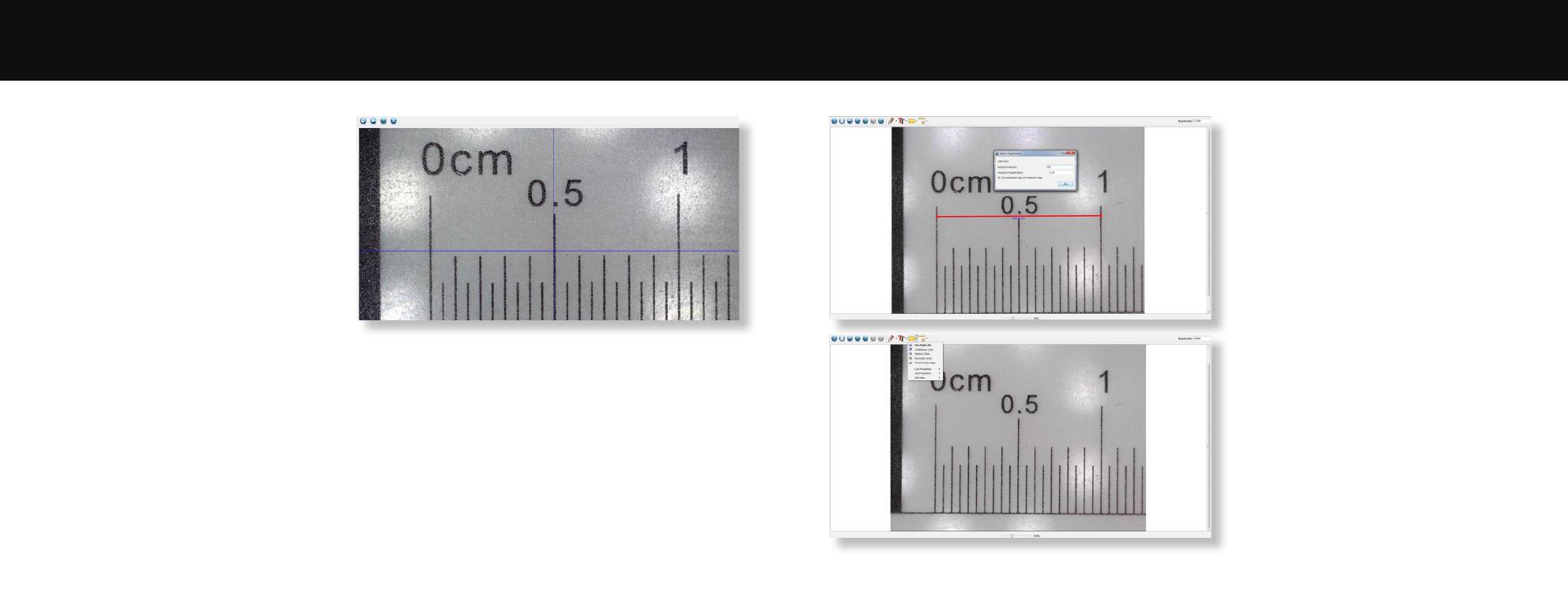
10 11
Kalibrierung
StellenSiesicher,dass“Crossinganzeigen”
akviertist.GehenSiezu“Oponen>XY-
Anleitung>Ein/Aus”.
DasMikroskopkreuztstandardmäßig“Ein”,
wirempfehlen,dassdiesakviertbleibt.
Schri 1 Fokussieren Sie das Mikroskop auf
das mitgelieferte Kalibrierungslineal und
stellen Sie das Vergrößerungsrad so ein,
dass das Bild klar ist. Nehmen Sie ein Bild
desausgewähltenBereichsauf,wenndie
LineallinienwieinderAbbildunggezeigt
parallelzudenblauenXY-Hilfslinienliegen.
Schri 2 Doppelklicken Sie auf
das aufgenommene Bild, um die
Messoberächeaufzurufen.
Schri 3SobalddasBildgeönetist,
klicken Sie auf das Kalibrierungssymbol.
Klicken Sie mit der Maus auf den
Anfangs- und Endpunkt. Sie müssen den
AbstandzwischendenPunktenkennen
(mithilfedesLineals).EinDialogfeld
wirdangezeigt.GebenSiedengenauen
Wert der Messung unter “Tatsächliche
Dimension”ein.DieSowarekalibriert
automaschdieVergrößerungsrate.
KlickenSieauf“OK”unddieeingestellte
Vergrößerungsratewirdinderoberen
rechten Ecke angezeigt.
Schri 4 Messen Sie nun mit dem Punkt
“AnyAngleLine”unterdemMesssymbol
erneutdiegleicheEnernung.Wenn
der gemessene Wert ungefähr dem
tatsächlichenWertentspricht,wardie
Kalibrierung erfolgreich.
Kalibrierung und Messungen